Cara Menghapus Chromium dengan Tuntas dan Permanen Di Laptop

Yang lebih ngeselin lagi, aplikasi ini tetap muncul meskipun sudah dihapus atau unistall. Jadi memang perlu trik tertentu untuk mencopot Chromium dari laptop kamu hingga ke akar-akarnya.
Untuk kamu yang mencari cara untuk unsitall aplikasi Chromium ini, semoga artikel ini bisa membantu kalian. Tapi sebelumnya ane mau bahas dulu apa itu Chromium. Simak ulasannya di bawah ini.
Apa Itu Chromium?
Kalau kamu perhatikan, Chromium ini memiliki tampilan, fitur, dan pemrograman yang hampir sama dengan browser ciptaan Google, yakni Google Chrome. Jadi apakah keduanya sama? Tentu saja berbeda, karena keduanya memiliki lisensi yang berbeda juga.
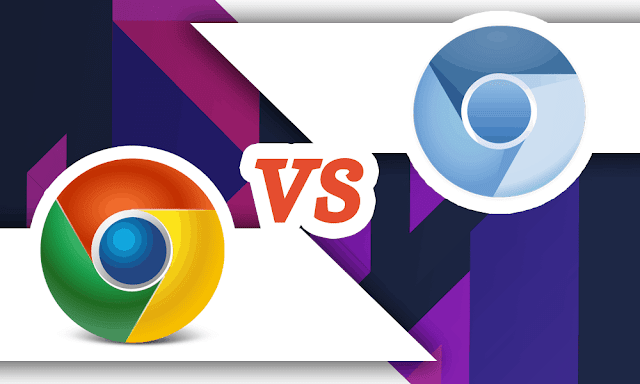
Kamu tentu saja akan merasakan dampak negatif ketika ada aplikasi Chromium, apalagi kalau laptop yang kamu gunakan itu memiliki kapasitas penyimpanan dan RAM yang kecil. Hal ini tentu saja akan membuat laptop sering lag, hang, dan kinerjanya menjadi lambat. Padahal kita itu tidak pernah meng-install aplikasi ini lho.
Baca juga: 6 Cara Ampuh Mematikan Auto Update Windows 10 Secara Paksa
Cara Unistall Chromium di Semua OS
Nah buat kamu yang pernah merasakan hal seperti itu tidak usah khawatir. Sebab aplikasi Chromium ini hanya bisa dicopot dengan cara dan langkah tertentu. Penasaran seperti apa caranya? Simak ulasannya di bawah ini.
Uninstall Chromium di Windows 10
Cara untuk mencopot Chromium di Windows 10 ternyata lebih mudah dibandingkan di Windows 7. Keduanya memang merupakan sistem operasi ciptaan Microsoft, akan tetapi Windows 10 merupakan OS yang paling terbaru.
Bagaimana cara untuk mencopot Chromium di Windows 10? Simak caranya di bawah.
- Kamu masuk ke Control Panel, lalu Pilih Program and Feature.
- Cari aplikasi Chromium. Jika ada, klik kanan lalu pilih Uninstall.
- Tunggu proses unistall hingga selesai.
Baca juga: Cara Mudah Edit File PDF Gratis di HP Android dan Laptop
Unistall Chromium di Windows 8
Cara mencopot Chromium di Windows 8 sama saja seperti pada Windows 10. Kunci utamanya adalah harus masuk ke Control Panel terlebih dahulu. Caranya seperti di bawah ini.
- Buka File Explorer pada Laptop atau PC kamu, kemudian pilih Control Panel.
- Setelah itu cari File Program, lalu masuk ke Program and Feature.
- Selanjutya cari aplikasi Chromium, klik kanan, dan pilih Unistall.
- Tunggu proses pencopotan hingga selesai.
Unistall Chromium di Windows 7
Proses pencopotan Chromium di Windows 7 memang sedikit lebih rumit dibandingkan di Windows 8 dan 10. Sebab meskipun sudah di-unistall dari Control Panel, Chromium masih belum terhapus secara sempurna. Berikut tahapan untuk unistall Chromium di Windows 7.
- Klik Menu Start, kemudian masuk ke Control Panel.
- Setelah itu cari dan klik Program and Feature.
- Cari aplkasi Chromium. Jika ada, klik kanan, lalu pilih unistall.
Meskipun telah di-unistall dari Control Panel, Chromium masih belum hilang dari laptop kamu secara sempurna. Kemungkinan besar aplikasi ini akan muncul lagi. Untuk memastikannya, kamu harus menghapus folder aplikasi tersebut. Dan biasanya Folder Chromium itu berupa hidden files. Dengan begitu folder tersebut tidak terlihat. Kamu harus mengubah pengaturannya terlebih dahulu. Caranya bisa kamu lihat di bawah ini.
- Buka Windolws Explorer, kemudian masuk ke menu Tools lalu pilih Folder Option.
- Setelah masuk di Folder Option, selanjutnya klik tab View.
- Kemudian cari bagian yang bertuliskan Hidden Files and Folders.
- Jika sudah ketemu, centang tulisan Show Hidden Files, Folder, and Drivers.
Tahap untuk membuka folder Chromium yang di-hidden sudah selesai. Tahapan selanjutnya adalah menemukan foldernya. Caranya sebagai berikut.
- Buka File Explorer dan masuk ke Drive (C)/Local Disc (C:). Kemudian pilih user atau nama perangkap Laptop kamu.
- Klik Apps Data dan pilih Folder Local.
- Setelah itu cari Folder Chromium. Jika ketemu, hapus folder tersebut.
- Jika tidak bisa dihapus, kamu harus masuk ke Task Manager dengan cara menekan tombol keyboard CTRL+ALT+Delete secara bersamaan.
- Ketika Task Manager sudah muncul, cari Chromium lau pilih End Task.
- Jika sudah, masuk kembali ke Folder Chromium dan hapus folder tersebut yang sebelumnya tidak bisa dihapus.
- Jika tahapannya benar, seharusnya folder Chromium akan terhapus.
Baca juga: 10 Cara Lengkap Merubah PDF Ke Word Gratis Di Laptop Dan HP
Itulah beberapa tips dan trik menghapus Chromium di Laptop atauPC. Jujur saja ane juga kesal kalau tiba-tiba ada depan laptop. Soalnya bikin laptop jadi lemot, bahkan suka hang. Mending kalo memrinya gede, inimah sih pas-pasan :D. Semoga cara di atas bisa membantu kalian yang sama-sama pernah mengalami hal seperti mimin.
0 Response to "Cara Menghapus Chromium dengan Tuntas dan Permanen Di Laptop"
Posting Komentar